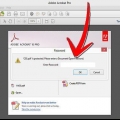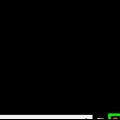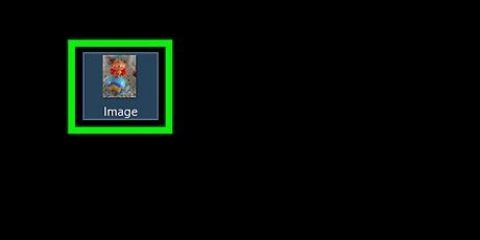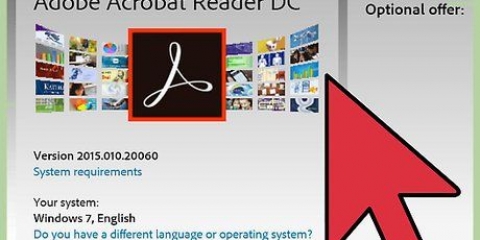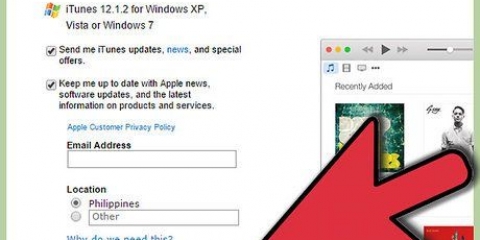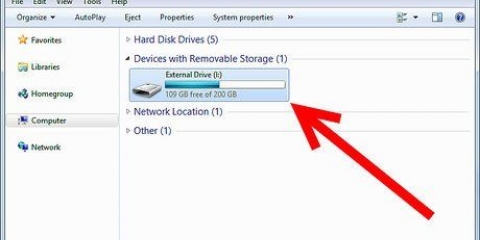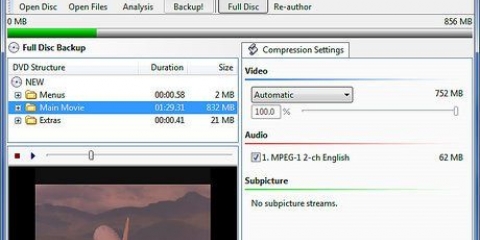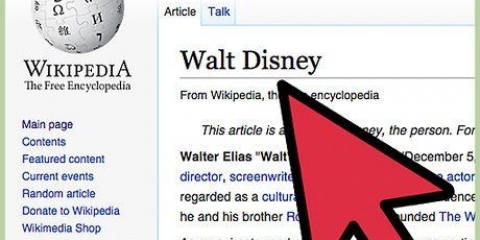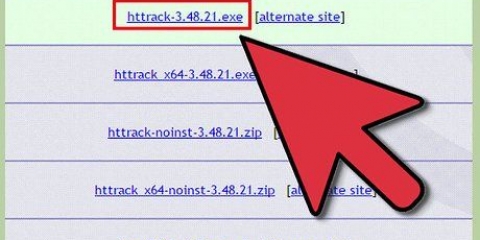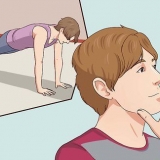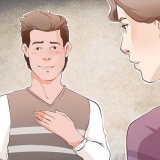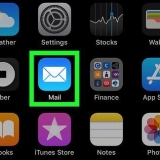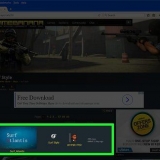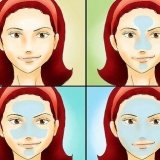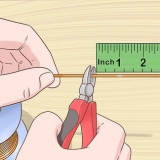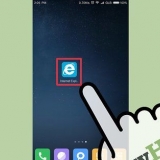dBpoweramp foretrækkes, fordi den har flere muligheder for at omgå kopibeskyttelse. Du skal bruge den købte version for at få adgang til al funktionalitet. ISOBuster kan fås gratis, men kommer med en betydelig mængde adware.

Hvis du bruger dBpoweramp, skal du klikke på knappen `Options` øverst i vinduet og vælge `Secure` for rippemetoden. Klik på linket `Secure Settings` og aktiver `Ultra Secure Ripping`. Dette kan tage meget længere tid, men kan løse kopibeskyttelsesfejl. Hvis denne første metode ikke virker, skal du vælge `Defekt af design` i menuen Indstillinger. Dette er for cd`er, der med vilje er blevet beskadiget som en slags kopibeskyttelse. Når du har valgt indstillingerne, skal du vælge de numre, du vil kopiere, og klikke på knappen Rip. Hvis du bruger ISOBuster, skal du vælge alle de spor du vil kopiere, højreklikke på markeringen og vælge `Udtræk objekter`. Vælg en gemmeplacering, og vent derefter på, at rippingsprocessen er færdig.


I det næste vindue skal du vælge det drev, der indeholder den disk, du vil kopiere. Vælg disktype. Når drevet er blevet analyseret, vil du blive præsenteret for flere muligheder at vælge imellem. Vælg diskens indholdstype: CD Audio, Data, Multimedia Audio, Game eller Protected Game. Vælg en placering for diskbilledet. Vælg en placering på din harddisk for at gemme diskbilledfilen. Dette vil være lige så stort, som cd`en er, hvilket betyder, at det vil være op til 800 MB i størrelse. Vent på, at billedet er oprettet. Når du har angivet placeringen af billedet og fortsætter, begynder kopieringsprocessen. Dette kan tage lang tid. Gør ikke andet på computeren under denne proces, da åbning af andre programmer kan forårsage fejl.
Kopier en beskyttet cd
Prøver at kopiere dit yndlingsalbum til din computer, men kopibeskyttelse bliver ved med at kaste en nøgle i gang? Der er flere kopieringsbeskyttelsesmetoder, alle designet til at forhindre uautoriserede kopier af cd`er. Desværre forhindrer de også de mange legitime grunde til, at du måske ønsker at lave en kopi. Heldigvis findes der software, der kan hjælpe dig med at komme uden om disse begrænsninger. Se trin 1 nedenfor for at lære, hvordan du kopierer en cd, fra musikalbum til spil.
Trin
Metode 1 af 2: Rip en beskyttet lyd-cd

1. Deaktiver Autoplay. Mange tidlige former for kopibeskyttelse installerede faktisk i det skjulte invasiv software på din computer. Derfor bør du deaktivere AutoPlay, før du indsætter den cd, du vil kopiere for at sikre, at den invasive software ikke er installeret.
- Du skal åbne Windows-registreringsdatabasen for at deaktivere Autorun. Se artikler om instruktion for mere information.

2. Download et program til at rippe cd`er. Der er flere tilgængelige programmer, der kan rippe lyden fra beskyttede cd`er. Hvis du vil kopiere hele billedet fra en data-cd, se venligst følgende metode. Nogle af de mere populære programmer er dBpoweramp, EAC og ISOBuster.

3. Indsæt din cd. Læg cd`en i din computer. Autoplay skal være slået fra, men hvis ikke, hold venligst ⇧ Skift i cirka fem sekunder, mens du lukker diskskuffen. Dette forhindrer AutoPlay i at køre.

4. Riv tallene. Metoden afhænger af det program, du bruger. Du vil måske prøve flere metoder, indtil du finder en, der virker.

5. Brænd de rippede sange til en tom cd. Når sangene først er blevet kopieret til din computer, er de ikke længere kopibeskyttede. Du kan derefter frit brænde dem til en cd med din foretrukne brændesoftware eller tilføje dem til dit digitale musikbibliotek.
Læs denne artikel for mere information om, hvordan man brænder en lyd-cd.
Metode 2 af 2: Kopiér en beskyttet datadisk

1. Download et cd-kopiprogram. Selvom du kan bruge ovenstående metode til at rippe indholdet af en lyd-cd til din computer for at blive brændt til en ny cd, er processen lidt anderledes, hvis du vil kopiere en data-cd eller lave en 1:1-kopi. lyd-cd. For at gøre dette skal du bruge et cd-kopiprogram.
- Det mest populære og kraftfulde kopiprogram er CloneCD. CloneCD er gratis i 21 dage, så du kan kopiere enhver CD uden at betale. Du kan altid afinstallere og geninstallere programmet, hvis du vil starte prøveversionen igen.

2. Opret et diskbillede. Når du starter CloneCD første gang, vil du se fire muligheder. Vælg den første fil for at starte kopieringsprocessen. Dette vil kopiere hele indholdet af cd`en som en enkelt fil, som derefter kan brændes til en ny disk.

3. Brænd diskbilledet. Når billedet er oprettet, kan du brænde det på en ny tom cd. CloneCD har en indbygget brændefunktion, men du kan bruge et hvilket som helst program til brænding af diskbilleder, såsom ImgBurn eller Nero. Se denne artikel for mere information om brænding af billedfiler til disk.
Artikler om emnet "Kopier en beskyttet cd"
Оцените, пожалуйста статью
Populær